Slik kobler du en Xbox One Controller til PCen
Hvis du kommer inn i PC-spill, er det stor sjanse for at du vil innse at noen spill er ganske enkelt bedre spilt med en kontroller. Mens du spiller en PC, er første person shooter med en kontroller en forbrytelse mot menneskeheten i noen jurisdiksjoner, og spill av andre spill (spesielt plattformspillere og tredjeperson actionspill) med en kontroller er bare bra.
Som jeg har dekket i en tidligere artikkel, er Xbox One-kontrolleren et ganske solid alternativ for PC-spill. Slik kan du koble en Xbox One-kontroller til en PC.
Relatert : Slik kobler du en PS4-kontroller til Windows-PCen
Slik kobler du en Xbox One Controller til en PC (Windows)
I desember 2005 skjedde to ting: Xbox 360 lansert, og Microsoft introduserte XInput til Windows XP SP1. I hver versjon av Windows siden da har XInput blitt integrert i operativsystemet i en slik grad at alle kontrollere som støtter XInput, blir automatisk anerkjent ved tilkobling og ikke krever nedlasting av ekstra drivere for å kunne jobbe.
XInput-kontroller, som du kanskje har gjettet, inkluderer Xbox One-kontrolleren og Xbox 360-kontrolleren. Det finnes også en rekke gamepads fra andre produsenter som støtter XInput som Logitechs F710 og SteelSeries 'Stratus XL.
På grunn av XInput må alt du trenger å bekymre deg for når du skal koble en Xbox-pute på Windows, få den tilkoblet. Slik kobler du en Xbox One-kontroller til en PC.
Trådløst
Trådløse kontroller er litt vanskeligere enn kablet, selv om dette nok ikke er veldig overraskende. For å få en trådløs Xbox One-kontroller koblet til PCen, må du ha en trådløs Xbox-adapter for Windows eller en Bluetooth-adapter.
Med en Xbox trådløs adapter
Heldigvis bør du ikke trenger å gjøre mye arbeid med denne. Bare koble Xbox Wireless Adapter til en USB-port på PCen, og hold deretter Synk-knappen på både kontrolleren og adapteren til kontrolleren synkroniseres.

Hvis dette ikke virker, må du dykke inn i innstillingene dine. Åpne Start-menyen, skriv inn "Bluetooth" og velg "Bluetooth og Andre enheter-innstillinger."

Klikk på "Legg til Bluetooth eller annen enhet."

Klikk nå på "Alt annet".

Velg din kontroller, og du er alt bra.
Med en Bluetooth-adapter
For å koble en Xbox One-kontroller til Windows via Bluetooth, må du ha oppdatert til Windows 10 Anniversary Update. Hvis du ikke har oppdatert Windows 10 eller har en eldre versjon av Windows, må du kjøpe en trådløs Xbox-adapter eller en kompatibel USB-kabel for å koble til en kablet tilkobling.
Hvis du er på Windows 10 års jubileumsoppdatering, kan du fortsette å fortsette.
I likhet med hvordan vi startet med den andre metoden, vil du starte, skrive "Bluetooth" og velg "Bluetooth og andre enheter innstillinger."
Pass på at du har Bluetooth slått på På.

Hold synkroniseringsknappen på Xbox One-kontrolleren i tre sekunder, og slipp den deretter.
Velg Xbox Wireless Controller, og deretter Par.

Gratulerer! Du har din Xbox One Controller på din PC.
Wired
På Windows 7 og opp? Bare koble den inn! Prøv andre USB-porter eller installer denne programvaren hvis det ikke fungerer.
Slik kobler du en Xbox One Controller til en PC (Linux)
For å koble en Xbox One Controller til en Linux-PC må du ta noen ekstra skritt. Nemlig, du må bruke en Ubuntu eller Ubuntu-basert distribusjon. Hvis dette høres ut som du, sjekk ut Derriks artikkel om hvordan du konfigurerer en Xbox One Controller i Ubuntu!
Konklusjon
Og det er det! Med mindre noe er alvorlig galt med PCen, dets komponenter eller Xbox One Controller, bør du bare kunne koble til PCen.
Kommentar nedenfor hvis det oppstår problemer, og vi vil gjøre vårt beste for å hjelpe deg. Ellers, gi oss beskjed: hva spiller du?
Bildekreditt: Microsoft / Xbox.com (For Bluetooth-segment / Xbox Controller-illustrasjon)




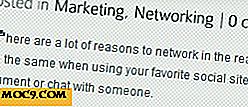

![Uten Google Reader, hva vil du bruke som et alternativ? [Avstemming]](http://moc9.com/img/poll-result-nsa-prism.png)
